Introduzione
Nel mondo costantemente connesso in cui viviamo, esprimerci in formati digitali è diventato più sfumato e vivido, grazie a strumenti come la tastiera emoji di macOS. Questa funzione consente agli utenti di aggiungere emozione, colore e chiarezza alle loro conversazioni digitali senza sforzo. Che si tratti di infondere giocosità in un post sui social media o di aggiungere un tocco umano a un messaggio aziendale, le emoji sono essenziali per colmare i divari di comunicazione e aggiungere livelli di significato al testo. Questo articolo esplorerà l’ampiezza della tastiera emoji di macOS, guidando i lettori su come accedere, personalizzare e integrare strategicamente le emoji nella comunicazione sia personale che professionale. Preparati a scoprire le complessità di questo strumento espressivo e a garantire che i tuoi messaggi siano impattanti ed efficaci.

Che cos’è la Tastiera Emoji di macOS?
Alla sua base, la tastiera emoji di macOS è un’utilità integrata sui computer Apple che offre una vasta gamma di simboli emoji che gli utenti possono incorporare nel loro testo. È accessibile in quasi tutte le applicazioni che supportano l’immissione di testo, come email, elaboratori di testi e applicazioni di chat. Più che una semplice raccolta di faccine sorridenti, la tastiera include simboli che rappresentano emozioni, attività, oggetti e categorie come cibo, animali e natura. Comprendere e utilizzare in modo completo questa funzione può migliorare notevolmente la capacità di comunicare in modo conciso e creativo, sia in un contesto casual che professionale.
Come Accedere alla Tastiera Emoji su macOS
L’uso efficace della tastiera emoji di macOS inizia con un facile accesso. Ecco come aprirla rapidamente:
-
Utilizzando una Scorciatoia da Tastiera: Premi simultaneamente ‘Control + Command + Barra spaziatrice’ per visualizzare immediatamente il visualizzatore di emoji, che ti consente di scorrere e selezionare emoji.
-
Tramite Preferenze di Sistema:
- Accedi al menu Apple e apri ‘Preferenze di Sistema.’
- Vai alla sezione ‘Tastiera’, quindi spostati nella scheda ‘Sorgenti di input’.
- Assicurati che ‘Mostra menu di input nella barra dei menu’ sia selezionato per un accesso rapido.
-
L’icona del menu input nella barra dei menu ti permetterà di selezionare ‘Mostra Emoji & Simboli.’
-
Tramite Campo di Testo:
- Fai clic con il tasto destro in qualsiasi campo di testo e seleziona ‘Emoji & Simboli’ dal menu contestuale.
Conoscere questi metodi di accesso fornisce le basi per usi ancora più personalizzabili della tastiera emoji.
Personalizzare la Tua Esperienza con le Emoji su macOS
Una volta padroneggiato l’accesso alla tastiera emoji, personalizzare le tue interazioni le renderà ancora più efficienti e personalizzate:
-
Sezioni Preferiti e Usati di Recente: Automaticamente, la tastiera tiene traccia delle tue emoji recenti e frequentemente usate, ma puoi fissare le emoji nei tuoi ‘Preferiti’ trascinandole in cima, rendendole più facilmente disponibili.
-
Uso Efficace della Barra di Ricerca: Per individuare rapidamente specifiche emoji, utilizza la funzione di ricerca nella parte superiore del pannello emoji. Inserisci termini come ‘cane’, ‘felice’ o ‘celebrazione’ per filtrare e localizzare le emoji in modo efficiente.
-
Creare Scorciatoie Personalizzate:
- Apri ‘Preferenze di Sistema’, quindi seleziona ‘Tastiera.’
- Sotto la scheda ‘Testo’, usa il pulsante ‘+’ per creare scorciatoie che convertono automaticamente le sequenze di tasti in emoji.
Personalizzare queste impostazioni può migliorare significativamente la tua produttività, specialmente quando le emoji giocano un ruolo in contesti professionali.
Integrare le Emoji nella Comunicazione Professionale
Le emoji hanno superato l’uso personale per diventare una parte integrante della comunicazione professionale. Ecco diversi modi per integrarle senza soluzione di continuità:
-
Allinearsi con la Voce del Brand: In ambienti in cui la cultura aziendale è rilassata, le emoji possono aumentare l’engagement e la simpatia quando usate in modo consapevole.
-
Chiarire i Messaggi: Un emoji ben scelto può aggiungere emozione o tono per prevenire fraintendimenti e rendere le intenzioni più chiare. Ad esempio, nelle chat di gruppo, un’emoji di pollice in su rafforza l’accordo o l’approvazione senza bisogno di testo aggiuntivo.
-
Contenuto Visivamente Accattivante: Le emoji in presentazioni o email promozionali possono spezzare il testo, aggiungere colore e rendere il contenuto più attraente e facile da leggere.
-
Rispettare la Formalità: Valuta l’appropriatezza dell’uso delle emoji in base al contesto e al pubblico. Nelle comunicazioni formali, usale con parsimonia e consapevolezza per migliorare piuttosto che distogliere l’attenzione.
Fare uso strategico delle emoji sul posto di lavoro può favorire un ambiente di comunicazione più coinvolgente e dinamico.
Massimizzare la Produttività con la Tastiera Emoji
Le emoji non sono solo strumenti di comunicazione efficaci, ma offrono anche benefici in termini di produttività:
-
Comunicazione Efficiente: Evita lunghe spiegazioni optando per emoji che esprimono emozioni rapidamente e chiaramente, facilitando interazioni più veloci.
-
Mantenere l’Attenzione: Spezza blocchi monotoni di testo con emoji per rendere le informazioni più digeribili, aiutando a mantenere la concentrazione del lettore.
-
Indicazioni Organizzative: Le emoji aiutano nella gestione visiva dei compiti; usale in inviti di calendario o elenchi di compiti per una chiara e rapida identificazione delle priorità.
Comprendere questi aspetti delle emoji ti consente di massimizzare la loro utilità nel migliorare comunicazione e produttività.

Risolvere Problemi Comuni con la Tastiera Emoji
Nonostante la sua facilità d’uso, alcuni potrebbero incontrare occasionali problemi con la tastiera emoji. Ecco soluzioni a problemi comuni:
-
Tastiera Emoji Non Appare: Assicurati che il software del tuo macOS sia aggiornato, poiché le versioni più vecchie potrebbero non supportare le emoji più recenti.
-
Risposta Ritardata: Se la tastiera è lenta, considera di riavviare il tuo Mac o chiudere le app non necessarie per liberare memoria e migliorare le prestazioni.
-
Emoji Mancanti: Se le tue emoji preferite sono scomparse, verifica che ‘Mostra menu di input nella barra dei menu’ sia abilitato nelle Preferenze di Sistema per ripristinarle.
Questi suggerimenti per la risoluzione dei problemi dovrebbero aiutare a risolvere rapidamente eventuali interruzioni, mantenendo il tuo uso delle emoji senza intoppi ed efficace.
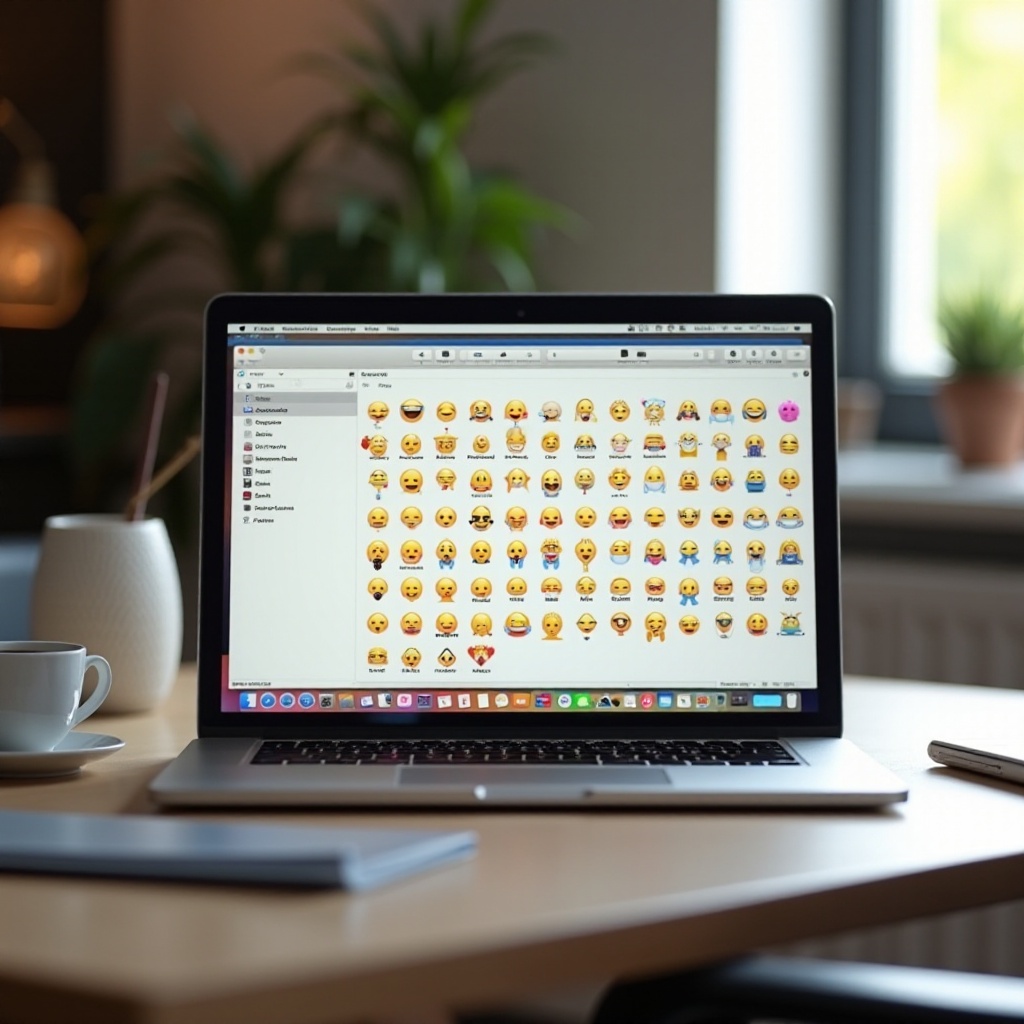
Conclusione
Comprendere appieno le capacità della tastiera emoji di macOS apre una finestra a una comunicazione arricchita. Sfruttando le emoji per la chiarezza e il coinvolgimento, puoi migliorare sia le relazioni personali che gli scambi professionali. Con questi suggerimenti, sei pronto a comunicare in modo più efficace e creativo.
Domande frequenti
Come posso attivare la tastiera emoji su macOS?
Attiva la tastiera emoji utilizzando ‘Control + Command + Barra spaziatrice’ o assicurati che ‘Mostra menu di input nella barra dei menu’ sia selezionato nelle Preferenze di Sistema.
Posso personalizzare le scorciatoie della tastiera emoji su macOS?
Sì, puoi creare scorciatoie di testo personalizzate nelle Preferenze di Sistema sotto la scheda Testo della tastiera per la conversione automatica degli emoji.
Cosa devo fare se la mia tastiera emoji non funziona?
Aggiorna il tuo macOS, chiudi le applicazioni non utilizzate e verifica le impostazioni della tastiera nelle Preferenze di Sistema per risolvere eventuali problemi di funzionalità.
